آیا به دنبال بهروزرسانی برنامهها در تلفن Android خود هستید؟ این ایده خوبی است. ما به شما نشان خواهیم داد که برای بهروزرسانی فروشگاه Google Play یا برنامههای جانبی خود چه کاری باید انجام دهید.
اکثر توسعهدهندگان برنامه Android بهروزرسانیهای منظم را با معرفی ویژگیهای جدید، بهبود عملکرد و رفع اشکال منتشر میکنند. آخرین نسخههای برنامهها همچنین ثبات و امنیت دستگاه را افزایش میدهند و نصب آنها را ضروری میسازد.
می توانید برنامه های Android را با یک بازدید کوتاه از فروشگاه داخلی Google Play به روز کنید. با این حال، در برخی موارد، ممکن است مجبور شوید برای بهروز کردن برنامههای Android به روشهای جایگزین تکیه کنید.
بهروزرسانی دستی از طریق فروشگاه Google Play
میتوانید بهصورت دستی برنامههای جداگانه را در دستگاه Android از طریق فروشگاه Google Play بهروزرسانی کنید. برای انجام این کار:
1. نماد Google Playرا در صفحه اصلی Android خود پیدا کرده و روی آن ضربه بزنید.
2. برنامهای را که میخواهید بهروزرسانی کنید، بهعنوان مثال Chrome، جستجو کنید و آن را از میان نتایج جستجو انتخاب کنید.
3. روی دکمه بهروزرسانیضربه بزنید. اگر هیچ بهروزرسانی معلقی برای برنامه وجود نداشته باشد، به جای آن دکمه باز کردنرا خواهید دید.

از طرف دیگر، میتوانید چندین برنامه را به صورت زیر بهروزرسانی کنید:
1. روی پرتره نمایه خود در کنار فیلد جستجو در فروشگاه Google Play ضربه بزنید.
2. روی مدیریت برنامهها و دستگاههاضربه بزنید.
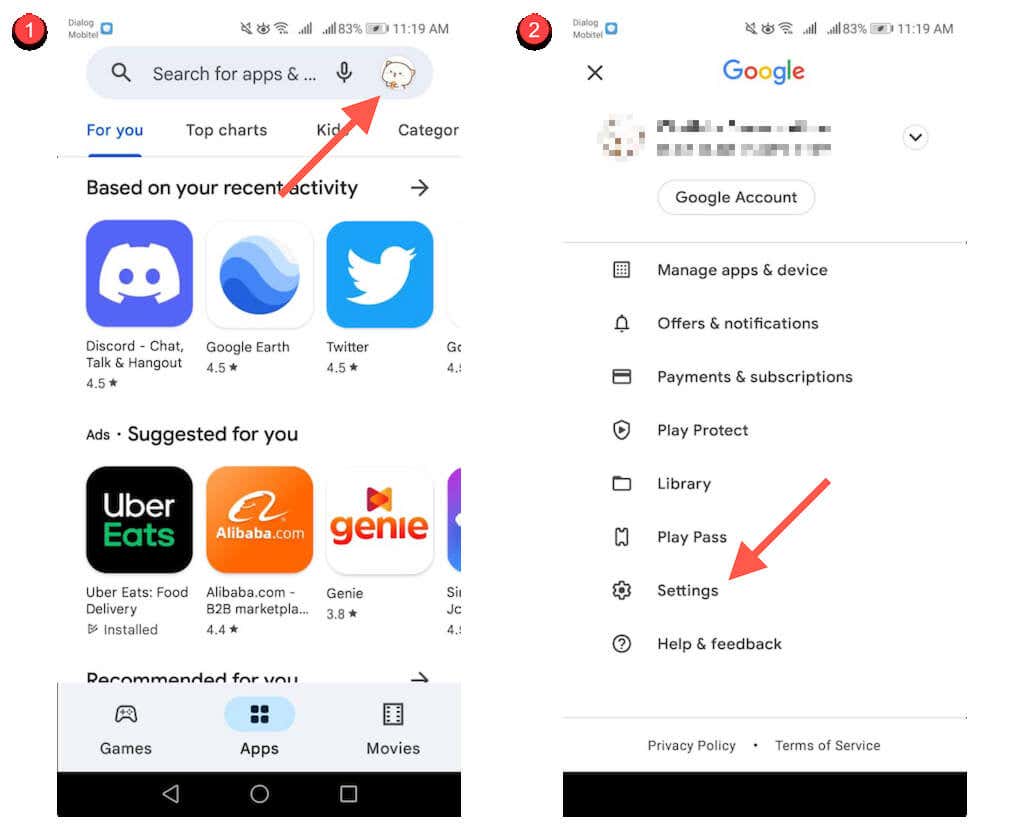
3. به برگه مدیریتبروید.
4. بهروزرسانیهای موجودرا انتخاب کنید تا فهرستی از برنامهها با بهروزرسانیهای موجود نمایش داده شود.
5. کادر کنار هر برنامهای را که میخواهید بهروزرسانی کنید علامت بزنید.
6. روی نماد بهروزرسانیدر سمت راست بالای صفحه ضربه بزنید.
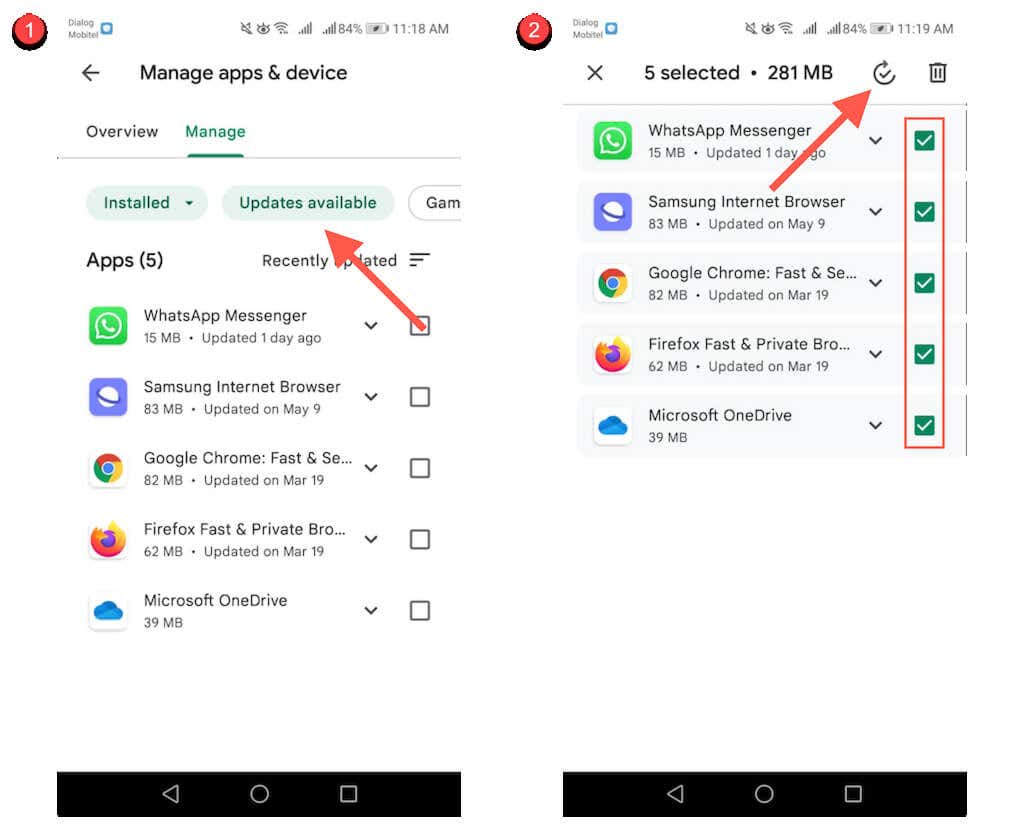
به روز رسانی خودکار را از طریق فروشگاه Google Play فعال کنید
همچنین میتوانید بهروزرسانی خودکار برنامهها را از طریق فروشگاه Google Play فعال کنید. برای انجام این کار:
1. روی پرتره نمایه خود در برنامه فروشگاه Google Play ضربه بزنید.
2. تنظیماترا انتخاب کنید.
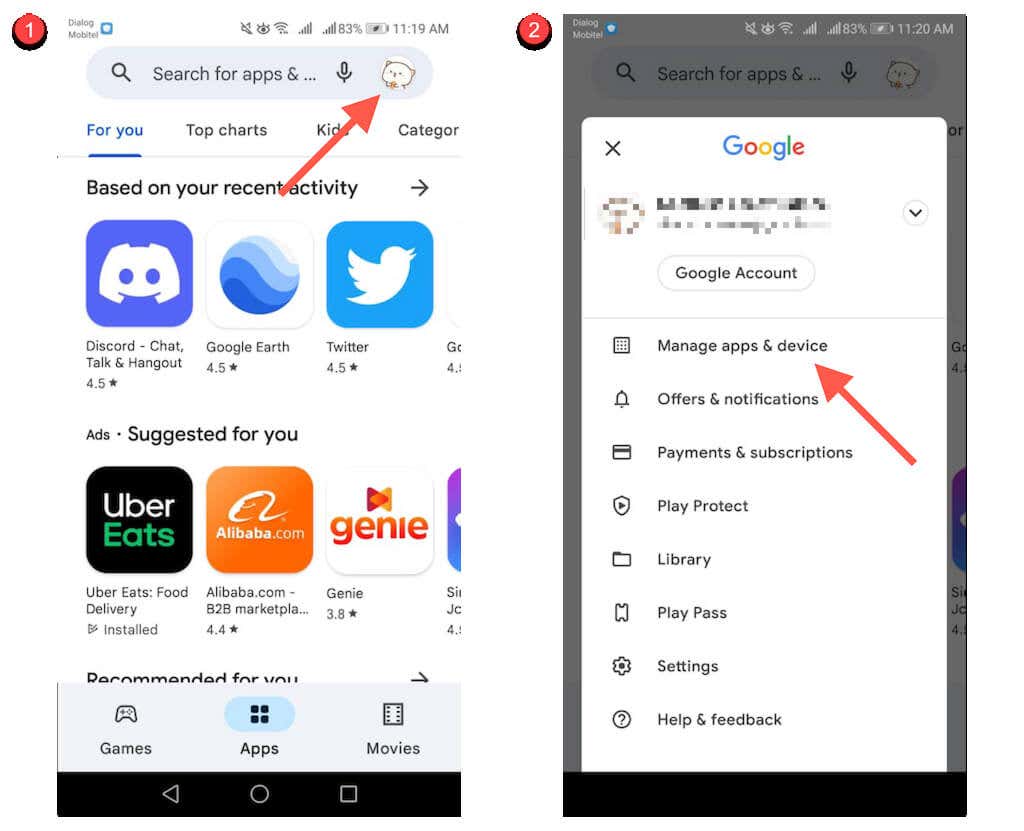
3. روی تنظیمات شبکه>بهروزرسانی خودکار برنامههاضربه بزنید.
4. از طریق هر شبکهیا فقط از طریق Wi-Fiرا انتخاب کنید. اگر نمیخواهید از مصرف بیش از حد داده تلفن همراه جلوگیری کنید، گزینه دوم را انتخاب کنید.
5. روی انجام شدضربه بزنید.

فروشگاه Google Play را بهروزرسانی کنید
اگر مشکل دانلود یا به روز رسانی برنامه ها در اندروید دارید، ممکن است بخواهید فروشگاه Google Play را به روز کنید. برای انجام این کار:.
1. روی نماد نمایه خود در سمت راست بالای فروشگاه Google Play ضربه بزنید و تنظیماترا انتخاب کنید.
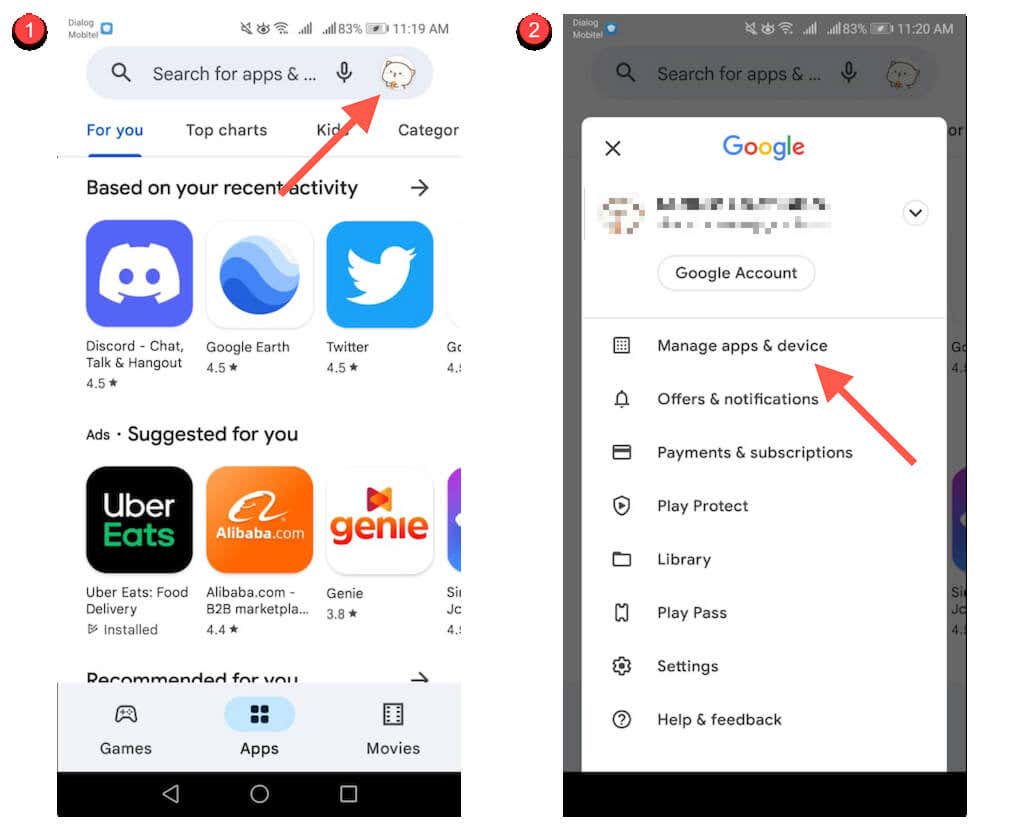
2. روی دربارهضربه بزنید.
3. روی پیوند بهروزرسانی فروشگاه Playدر زیر نسخه فروشگاه Playضربه بزنید.

برنامهها را از فروشگاههای برنامه خاص دستگاه بهروزرسانی کنید
مگر اینکه از Google Pixel یا گوشیهای هوشمند دیگری که دارای نسخه موجود Android است استفاده میکنید، ممکن است تلفن شما دارای یک فروشگاه برنامه مخصوص دستگاه باشد که باید از آن برای بهروزرسانی برنامههای خاص استفاده کنید (مثلاً Samsung Visit In).
خوشبختانه، این فروشگاهها اساساً مانند فروشگاه Google Play عمل میکنند. برای مثال، در فروشگاه گلکسی سامسونگ، میتوانید:
بهروزرسانی یک برنامه به صورت دستی:برنامه را جستجو کنید و گزینهای را برای بهروزرسانیجستجو کنید.
بهروزرسانی چند برنامه: نماد منورا انتخاب کنید و بهروزرسانیهارا انتخاب کنید تا فهرست بهروزرسانیها نمایش داده شود. سپس، روی نماد بهروزرسانیدر کنار هر برنامهای ضربه بزنید تا آن را بهروزرسانی کنید. یا برای نصب هر بهروزرسانی، روی بهروزرسانی همهضربه بزنید.
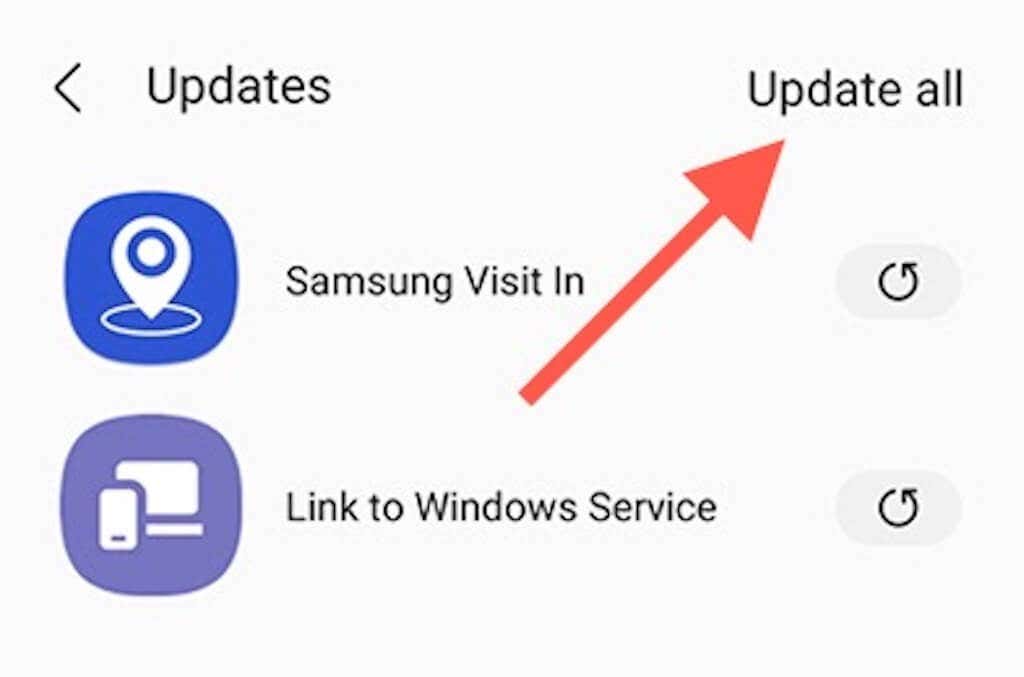
فعال کردن بهروزرسانیهای خودکار: روی نماد منوضربه بزنید و تنظیماترا انتخاب کنید. سپس، رویبهروزرسانی خودکار برنامههاضربه بزنید و بین تنظیمات فقط استفاده از Wi-Fiواستفاده از Wi-Fi یا داده تلفن همراهانتخاب کنید.
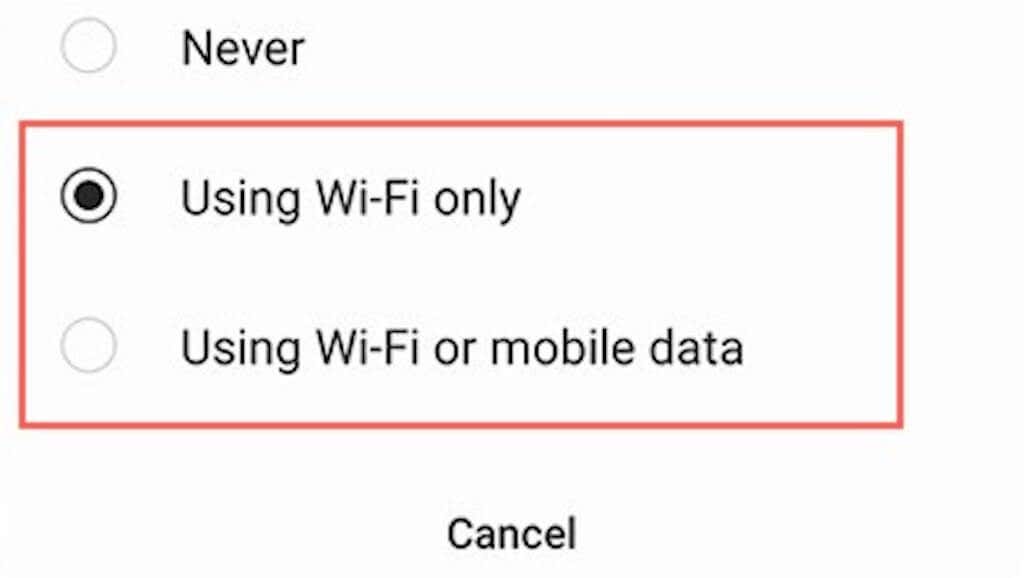
برنامهها را از فروشگاههای برنامه شخص ثالث بهروزرسانی کنید
اگر از یک فروشگاه برنامه شخص ثالث مانند Aptoide یا F-Droid در تلفن هوشمند Android خود استفاده میکنید، احتمالاً باید از خود آن برای بهروزرسانی بیشتر برنامههایی که دانلود میکنید استفاده کنید.
یک بار دیگر، این بسیار ساده است. با در نظر گرفتن Aptoide به عنوان مثال، می توانید:
بهروزرسانی دستی برنامهها: یک برنامه را جستجو کنید و روی بهروزرسانیضربه بزنید.
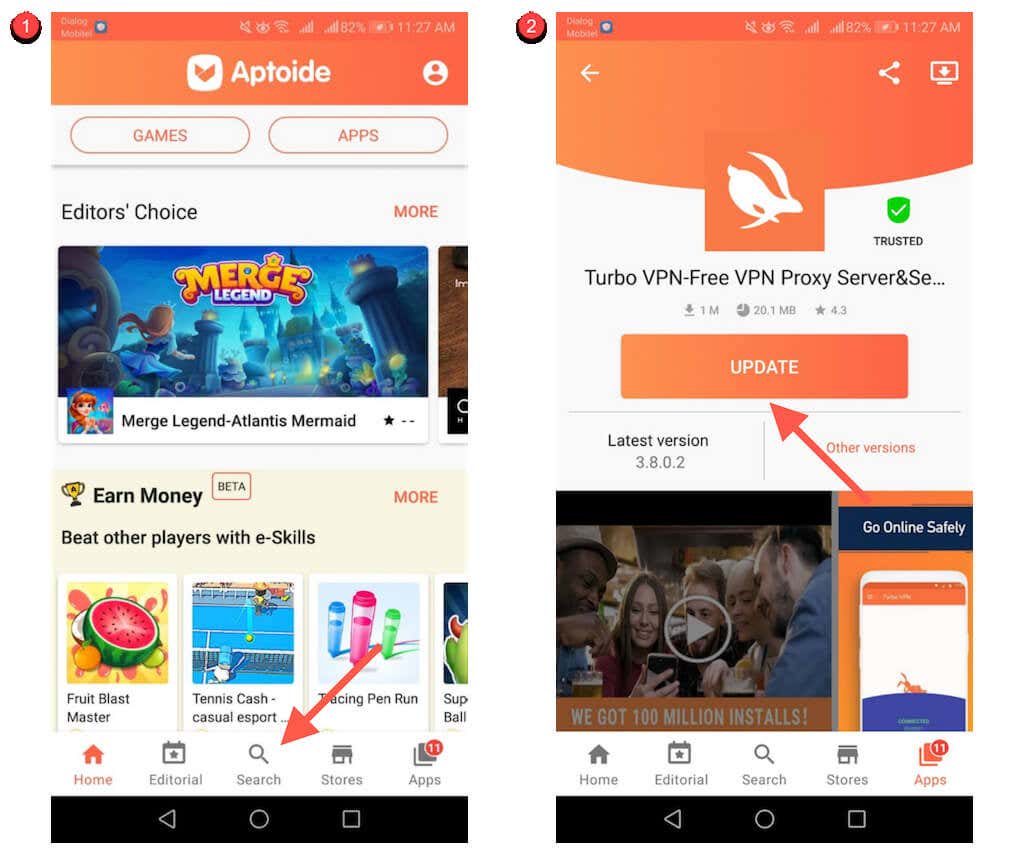
بهروزرسانی همه برنامهها: به برگه برنامههابروید و روی بهروزرسانی همهضربه بزنید.
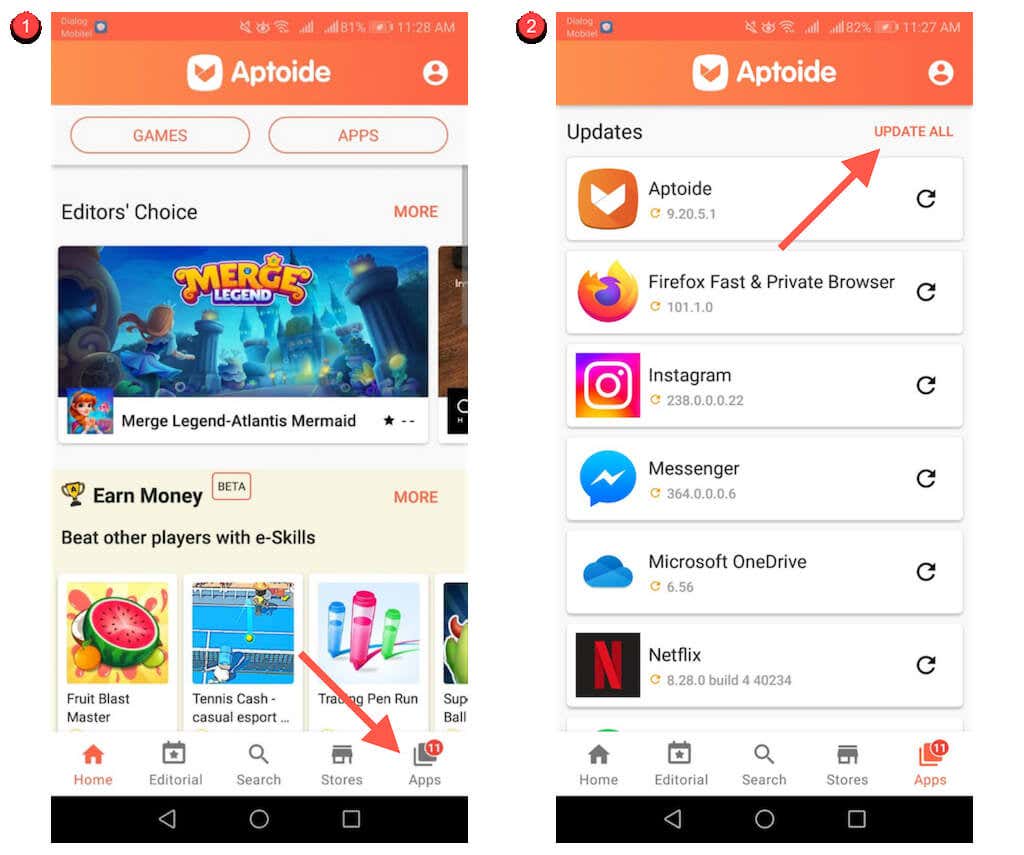
به روز رسانی خودکار برنامه ها: روی پرتره نمایه خود در سمت راست بالای صفحه ضربه بزنید. سپس، روی تنظیماتضربه بزنید و سوئیچهای کنار فعال کردن بهروزرسانی خودکاررا روشن کنید تا مجوزهای Aptoide برای بهروزرسانی خودکار برنامههای شما ارائه شود.
برنامه های Sideloaded را در Android به روز کنید
اگر یک برنامه را در اندروید خود بارگذاری کنید را از طریق مرورگر وب انجام دهید، باید هر زمان که نسخه جدیدی در دسترس قرار گرفت، آخرین APK را به صورت دستی دانلود و نصب کنید. یا APKUpdater را نصب کنید و اجازه دهید کارهای سنگین را برای شما انجام دهد..
برنامه های Sideloaded را به صورت دستی به روز کنید
1. مجدداً به سایت بارگیری APK که در آن برنامه را دانلود کردهاید - به عنوان مثال APKMirror - مراجعه کنید و نسخه جدیدتر برنامه را بررسی کنید.
2. آخرین APK را دانلود کنید.

3. APK را باز کنید و Installرا انتخاب کنید.
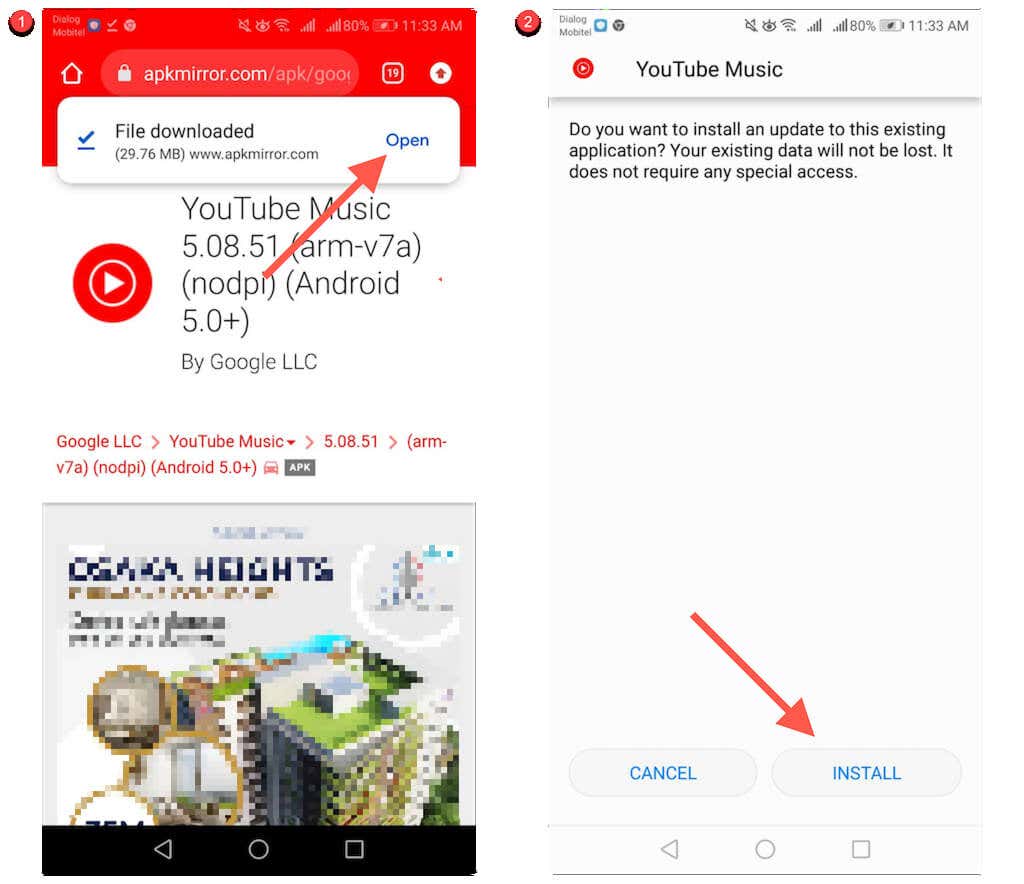
به روز رسانی خودکار برنامه های جانبی
1. APKUpdater توسط Rumboalla را در Android خود بارگیری و بارگیری کنید.
2. APKUpdater را باز کنید و به برگه بهروزرسانیهابروید.

3. صبر کنید تا APKUpdate بهروزرسانیهای جدیدتر را بررسی کند. سپس، روی نصبدر کنار یک برنامه برای به روز رسانی آن ضربه بزنید.
همچنین میتوانید APKUpdater را برای نصب خودکار بهروزرسانیها پیکربندی کنید. برای انجام این کار:
1. به برگه تنظیماتبروید.
2. روی Bبررسی پسزمینه برای بهروزرسانیهاضربه بزنید و بین دورههای موجود -روزانه، هفتگی، ساعتیو غیره جابهجا شوید. میخواهید APKUpater بهروزرسانیهای جدیدتر را بررسی کند.
3. روی بهروزرسانی ساعتضربه بزنید و زمانی را تعیین کنید که میخواهید APKUpdater برنامههای شما را بهروزرسانی کند.
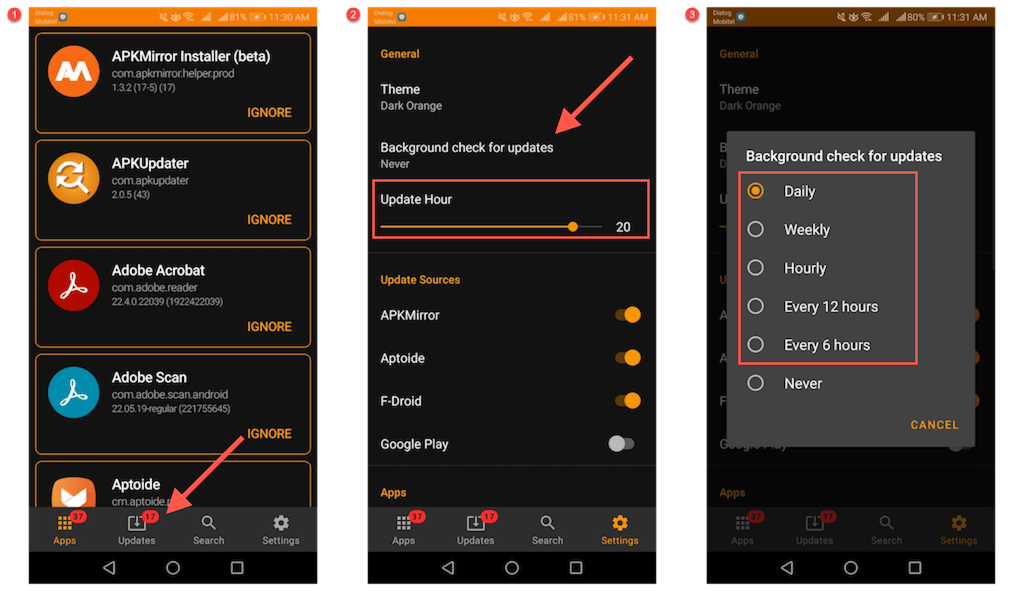
بهروز باشید
بهروزرسانی برنامهها در دستگاه تلفن همراه Android شما تجربهای پیشرفته، پایدار و ایمن را امکانپذیر میکند. اگر دوست ندارید بهروزرسانیها را بهصورت دستی بررسی کنید، فراموش نکنید که همیشه این گزینه را دارید که بهروزرسانیهای خودکار را تنظیم کنید. اما گاهی اوقات به روز رسانی دستی ممکن است گزینه بهتری باشد.
.